3 verschiedene Möglichkeiten, einem Video Untertitel hinzuzufügen
Beim Ansehen oder Bearbeiten eines Videos müssen Sie möglicherweise Untertitel hinzufügen. Heutzutage ermöglichen Ihnen viele Video-Editoren und -Player das einfache Hinzufügen von Untertiteln und Bildunterschriften zu Ihren Videos. In diesem Beitrag werden drei effektive Methoden vorgestellt, die Ihnen helfen Untertitel zu einem Video hinzufügen.
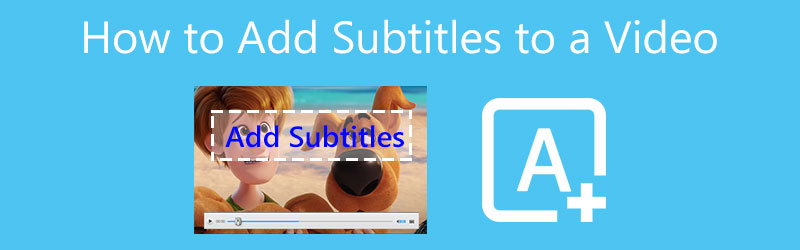
- LEITFADENLISTE
- Teil 1. Der beste Weg, Untertitel zu Videos hinzuzufügen
- Teil 2. Kostenloses Hinzufügen von Untertiteln zu Videos online
- Teil 3. Mit VLC kostenlos Untertitel zu Videos hinzufügen
- Teil 4. FAQs zum Hinzufügen von Untertiteln zu einem Video
Teil 1. Der beste Weg, Untertitel zu einem Video auf Ihrem Computer hinzuzufügen
Untertitel und Bildunterschriften machen Videos einem größeren Publikum zugänglich. Wenn Sie ausländische Filme ansehen oder Videos erstellen, müssen Sie den Videos häufig Untertitel hinzufügen. Hier empfehlen wir vor allem das All-Featured Video Converter Ultimate damit Sie einem Video dauerhaft Untertitel hinzufügen können. Es unterstützt Fernsehsendungen, Filme und andere Videos in allen gängigen Videoformaten, einschließlich MP4, AVI, FLV, MKV, MOV, WMV, M4V und mehr. Es bietet eine Möglichkeit, mit nur einem Klick Bildunterschriften oder Untertitel zu einem Video auf Ihrem Windows-PC und Mac hinzuzufügen.
Zunächst sollten Sie die richtige Download-Version basierend auf Ihrem Computersystem auswählen und kostenlos installieren. Wenn Sie es betreten, werden Sie dorthin geführt Konverter Funktion standardmäßig. Sie können auf das große klicken Plus Klicken Sie auf die Schaltfläche, um Ihre Videodatei zu durchsuchen und zu importieren. Wie oben erwähnt werden alle gängigen Videoformate unterstützt.

Sie können einige grundlegende Informationen zu Ihrem hinzugefügten Video sehen, z. B. Format, Dateigröße, Auflösung, Dauer und mehr. Auf der rechten Seite Ausgabe Teil, klicken Sie auf Untertitel und dann wählen Untertitel hinzufügen Option aus dem Dropdown-Menü. Über das Popup-Fenster können Sie dem Video ganz einfach Untertitel hinzufügen. Alle gängigen Untertitelformate wie .srt, .ssa, .ass und mehr werden unterstützt.

Wählen Sie ein geeignetes Ausgabeformat aus Alles konvertieren in. Drücke den Konvertieren alle Klicken Sie auf die Schaltfläche in der unteren rechten Ecke, um den Vorgang zum Hinzufügen von Untertiteln zu einem Video zu bestätigen.
Mit diesem leistungsstarken Videoeditor können Sie einem Video auch Musik hinzufügen. Es verfügt über viele nützliche Bearbeitungsfunktionen, mit denen Sie Ihr Video frei bearbeiten, Bild- und Toneffekte anpassen und die Qualität verbessern können. Darüber hinaus gibt es in der Toolbox weitere Tools, die Sie kostenlos herunterladen können, um sie zu verwenden.
Teil 2. So fügen Sie online kostenlos Untertitel zu einem Video hinzu
Um Untertitel zu einem kleinen Videoclip hinzuzufügen, können Sie auf einige kostenlose Online-Tools zum Hinzufügen von Untertiteln zurückgreifen. Viele Online-Videoeditoren wie VEED.IO, Adobe Creative Cloud Express, Clideo, Kapwing und mehr können Ihnen dabei helfen, Untertitel direkt in Ihrem Webbrowser zu einem Video hinzuzufügen. Hier nehmen wir das Beliebte VEED.IO als Beispiel, um Ihnen zu zeigen, wie Sie online kostenlos Untertitel zu einem Video hinzufügen können.
Navigieren Sie zur VEED.IO-Website „Untertitel zu Video hinzufügen“ und klicken Sie auf Datei wählen Taste. Ein Pop-up Neues Projekt Auf dem Bildschirm erscheint ein Fenster, in dem Sie Ihre Videodatei hochladen können. Sie können ein Video von einem lokalen Computer, Dropbox oder einem Online-YouTube-Video hinzufügen oder direkt ein neues Video aufnehmen.
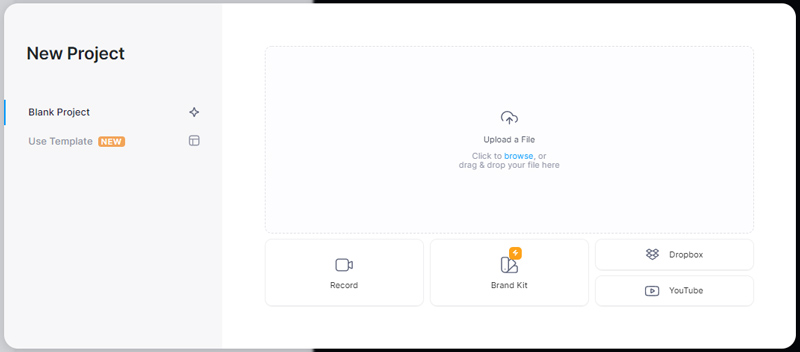
VEED.IO bietet Ihnen drei Optionen zum Hinzufügen von Untertiteln zu einem Video: Automatische Untertitel, manuelle Untertitel und Untertiteldatei hinzufügen. Hier können Sie verwenden Untertiteldatei hinzufügen um Ihrem Video Untertitel hinzuzufügen. SRT- und VTT-Untertitel werden unterstützt.

Nachdem Sie die Untertitel geladen haben, können Sie sie einzeln im linken Bereich überprüfen. Sie können verschiedene Untertitel, Übersetzungen, Stile und andere Einstellungen anpassen. Für die Wiedergabe der Untertitel steht Ihnen ein integrierter Player zur Verfügung.
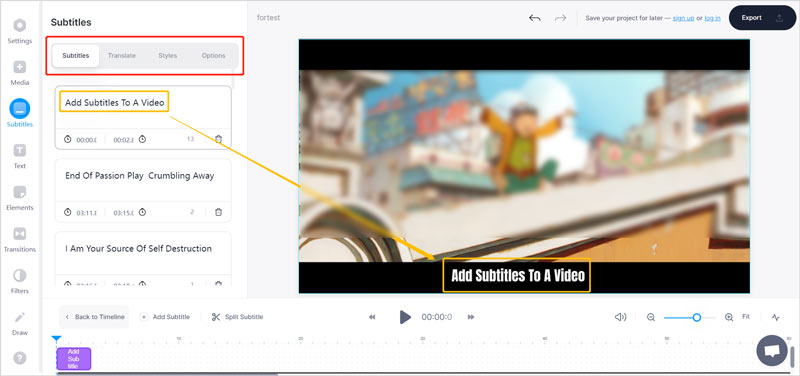
Wenn Sie mit dem Ergebnis zufrieden sind, können Sie auf klicken Export Klicken Sie auf die Schaltfläche in der oberen rechten Ecke, passen Sie die Ausgabeeinstellungen an und klicken Sie dann auf Video exportieren Klicken Sie auf die Schaltfläche, um es auf Ihrem Computer zu speichern.
Beachten Sie, dass VEED.IO ein Wasserzeichen in Ihre Ausgabevideodatei einfügt. Um das Wasserzeichen zu entfernen, müssen Sie einen Plan kaufen. Es stehen Ihnen drei Pläne zur Auswahl: Basic, Pro und Enterprise.
Teil 3. So fügen Sie mit dem VLC Media Player Untertitel zu einem Video hinzu
Um einem Video schnell Untertitel hinzuzufügen und zu laden, können Sie auch den VLC Media Player verwenden. Als kostenloser Open-Source-Mediaplayer können Sie einem Video auf Windows-PCs, Macs und Linux-Computern Untertitel hinzufügen. Sie können VLC kostenlos von der offiziellen Website installieren VideoLAN Klicken Sie auf die Website und führen Sie dann die folgenden Schritte aus, um einem Video kostenlos Untertitel hinzuzufügen.
Öffnen Sie den VLC Media Player auf Ihrem Computer und fügen Sie Ihre Videodatei hinzu. Sie können auf klicken Medien Menü oben und wählen Sie dann das aus Datei öffnen Option zum Importieren Ihres Videos. Oder Sie können Ihre Videodatei per Drag-and-Drop hinzufügen.
Um mit VLC Untertitel zu einem Video hinzuzufügen, können Sie oben klicken Untertitel Menü und wählen Sie dann das aus Untertiteldatei hinzufügen Möglichkeit. Im Popup-Fenster können Sie Untertitel auswählen und zum Video hinzufügen.
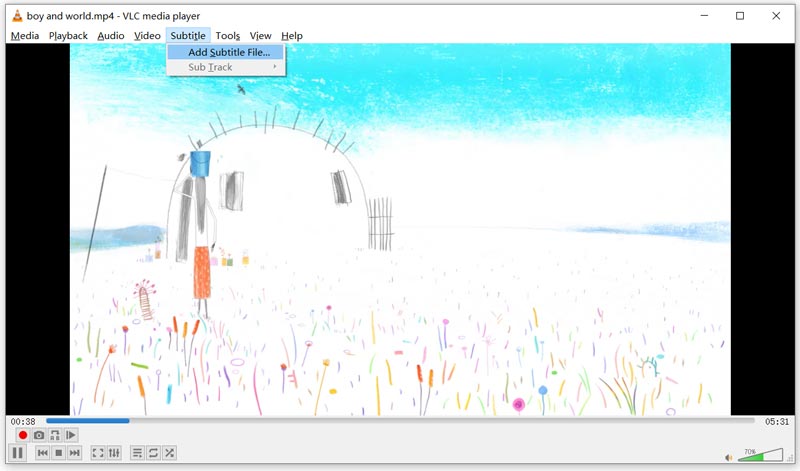
Oben rechts im Wiedergabefenster wird eine Meldung mit der Meldung „Untertitel hinzugefügt“ angezeigt. Anschließend können Sie beim Abspielen des Videos die hinzugefügten Untertitel sehen.
Teil 4. FAQs zum Hinzufügen von Untertiteln zu einem Video
Wie fügt man einem TikTok-Video Untertitel hinzu?
Wenn Sie ein Video in TikTok bearbeiten und erstellen, können Sie mithilfe der Untertitelfunktion ganz einfach Untertitel zu einem TikTok-Video hinzufügen. Sie können die Schaltfläche „Untertitel“ leicht auf der rechten Seite der TikTok-Benutzeroberfläche finden. Nachdem Sie es ausgewählt haben, können Sie auf das Stiftsymbol in der rechten Ecke tippen und dann Ihre Untertitel hinzufügen oder bearbeiten.
Wie füge ich Untertitel zu Ihrem YouTube-Video hinzu?
YouTube verfügt über eine integrierte Funktion, mit der Sie einem Video ganz einfach Untertitel hinzufügen können. Sie können zu YouTube Studio gehen und sich bei Ihrem Konto anmelden. Wählen Sie im linken Bereich „Untertitel“, wählen Sie das YouTube-Video aus, dem Sie Untertitel hinzufügen möchten, und klicken Sie dann auf die Schaltfläche „Sprache hinzufügen“. Anschließend können Sie Ihre Sprache auswählen und auf die Schaltfläche „Hinzufügen“ klicken.
Kann ich mit iMovie Untertitel zu einem Video auf meinem iPhone hinzufügen?
Mit der iMovie-App können Sie Ihrem Video auf einem iPhone Texte hinzufügen. Sie können in iMovie ein neues Projekt erstellen und Ihre Videodatei hinzufügen. Tippen Sie auf den Clip in der Timeline und dann auf die T-Taste, um weitere Optionen anzuzeigen. Sie können auf das Aa-Symbol tippen, um einen Untertitel oder eine Bildunterschrift einzugeben. Hier dürfen Sie nur einen Text hinzufügen. Wenn Sie mit iMovie Untertitel zu einem Video hinzufügen möchten, müssen Sie Ihr Video in verschiedene Segmente schneiden. Daher ist die iMovie-App keine gute Option, um einem Video Untertitel hinzuzufügen.
Abschluss
Für verschiedene Zwecke möchten Sie Untertitel zu einem Video hinzufügen. Hier in diesem Beitrag erfahren Sie drei nützliche Methoden zum Hinzufügen von Untertiteln und Bildunterschriften zu Videos. Außerdem wissen Sie, wie Sie einem YouTube- oder TikTok-Video Untertitel hinzufügen.
Was haltet Ihr von diesem Beitrag? Klicken Sie hier, um diesen Beitrag zu bewerten.
Exzellent
Bewertung: 4.2 / 5 (basierend auf 142 Stimmen)
Finden Sie weitere Lösungen
So führen Sie Videos auf iPhone, Android, Computer und online zusammen Nützliche Fähigkeiten zum Bearbeiten von Videos auf iPhone, Android und Mac/PC Komprimieren Sie Videos für Web, E-Mail, Discord, WhatsApp oder YouTube So erstellen Sie ein GIF mit den 5 besten Foto-/Video-zu-GIF-Konvertern Fügen Sie Musik zu Videos auf iPhone, Android, Computer und online hinzu So schneiden Sie ein Video online, auf iPhone, Android und Mac/PC zuRelative Artikel
- Video bearbeiten
- Die drei besten Möglichkeiten, Ihren Videos Musik hinzuzufügen
- 3 verschiedene Möglichkeiten, einem Video Untertitel hinzuzufügen
- Die 5 besten GIF-Konverter zum Erstellen von GIFs
- 3 einfache Möglichkeiten, einem Video Wasserzeichen hinzuzufügen
- Die vier besten Möglichkeiten, Wasserzeichen aus Videos zu entfernen
- Drehen Sie ein Video auf iPhone, Android, Computer und online
- 3 einfache Möglichkeiten, Hintergrundgeräusche aus Videos zu entfernen
- Die 5 besten Möglichkeiten, Audio aus Videos zu entfernen
- 4 einfache Methoden zum Hinzufügen von Videofiltern
- Umsetzbare Methoden zum Aufhellen eines Videos auf Computern oder Mobilgeräten



